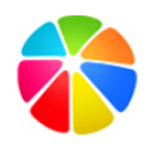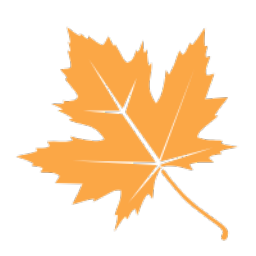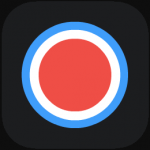8.05MB / 2025-08-13
photoshop软件可以帮助我们轻松实现无痕偏移,那么你知道具体如何操作呢?这里为大家带来关于ps图片无痕偏移的详细教程分享,想了解的小伙伴快一起来看看吧!

1.首先,在ps软件界面中导入一张图片素材
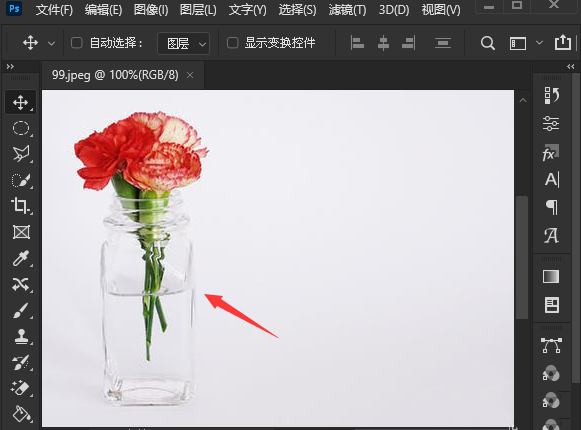
2.随后,点击左侧的内容感知移动工具框选图片
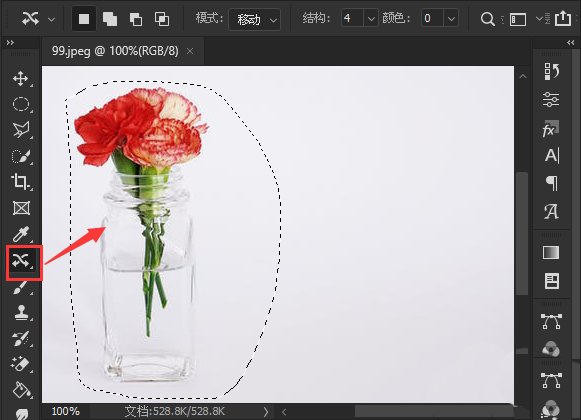
3.最后,选中移动工具,鼠标拖动调整框选图片位置即可
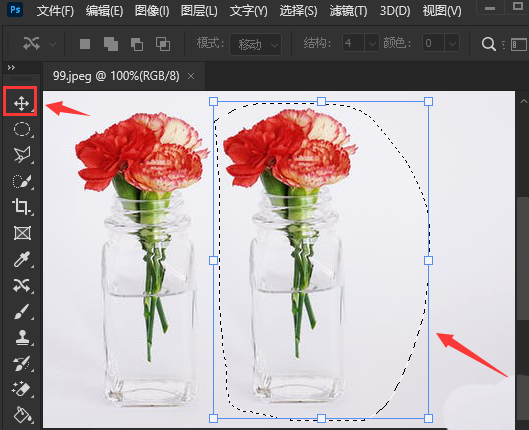
8.05MB / 2025-08-13
30.79MB / 2025-08-13
69.26MB / 2025-08-13
103.57MB / 2025-08-13
110.73MB / 2025-08-13
82.26MB / 2025-08-13
8.05MB
2025-08-13
30.79MB
2025-08-13
134.48MB
2025-08-13
69.26MB
2025-08-13
5.75MB
2025-08-13
112.06MB
2025-08-13
84.55MB / 2025-07-23
248.80MB / 2025-07-09
2.79MB / 2025-06-04
63.90MB / 2025-07-08
1.90MB / 2024-11-06
210.99MB / 2025-06-09
374.16MB / 2025-01-24
京ICP备14006952号-1 京B2-20201630 京网文(2019)3652-335号 沪公网安备 31011202006753号违法和不良信息举报/未成年人举报:legal@3dmgame.com
CopyRight©2003-2018 违法和不良信息举报(021-54473036) All Right Reserved